大番茄分享通过注册表编辑器取消Win10系统锁屏功能的操作
更新时间:2020-10-28 10:04:14
对于Win10系统的锁屏功能,很多用户表示想要将其给取消掉,但大部分用户都不知道该如何操作。对此,如果大家不知道如何取消Win10系统的锁屏功能,那么接下来本文就为大家分享通过注册表编辑器取消锁屏功能的操作方法。
取消锁屏操作方法:
1、打开注册表编辑器;如图所示:
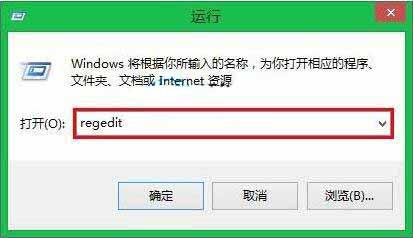
2、注册表编辑器窗口里面找到一下这些路径,依次打开:HKEY_LOCAL_MACHINE\SOFTWARE\Policies\Microsoft\Windows;然后鼠标右键点击Windows文件夹选项,选择里面的“新建”和项“,把这个项重新命名成”Personalization“;如图所示:
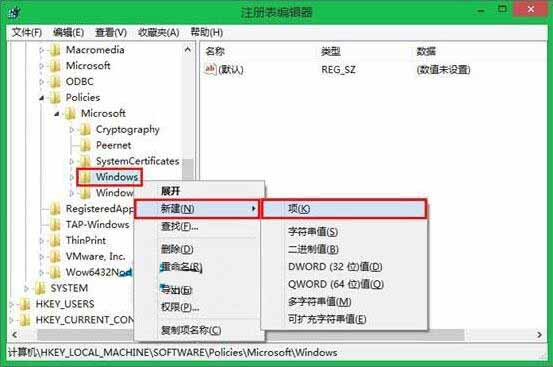
3、”Personalization“新建之后,在其右边的窗口里面右键”新建“-”DWORD(32位)值“,把这个数值改为”NoLockScreen“;如图所示:

4、左键双击将”NoLockScreen“值打开,把里面的”数值数据“改成”1“,接着就单击下面的”确定“按键进行保存。之后再退出注册表编辑器,就将锁屏关闭了。如图所示:
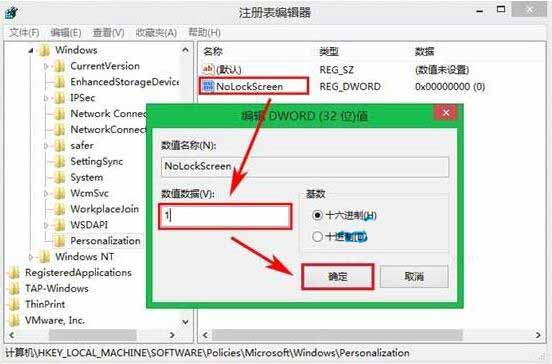
以上内容就是有关于Win10系统取消锁屏功能的操作方法,如果用户们使用电脑的时候不知道怎么取消锁屏,那么希望上述通过注册表编辑器取消锁屏功能的操作方法可以帮助到大家。
最新资讯
热门软件
最新专题
最近更新
-

如流官方版 v6.3.11.2
如流最新版下载是新一代人工智能技术办公室软件,如流支持办公协同,公司沟通交流更便捷,还能确保网络信息安全,如流支持一键提示信息,重要信息不会再错过了,高清电话免费打,不用添加好友也可以闲聊。 功能介绍 【沟通更高效】 企业通讯录,一手掌握,员
-

极客闪电启动官方版 v1.7.9
极客闪电启动官方版是桌面上开机启动项软件,可以保证一口气开启全部加上的软件,不占系统资源,使你迅速进到工作状态。协助用户对软件开展归类,有须要的用户可以下载极客闪电启动官方版。 使用方法 1、运行软件后在上方添加常用的应用程序,之后点击即可启
-

极客桌面官方版 v1.7.9
极客桌面官方版是一个仿Mac的美化桌面,重现MAC桌面,刷新你对传统式桌面的观点,分成标准模式和整洁方式,双模式桌面,一个让您诧异的清爽桌面! 软件特色 1.再现MAC经典Docker桌面,?覆你对传统桌面的看法 移植MAC Docker,在PC也能体验MAC桌面 2.双模式桌

















